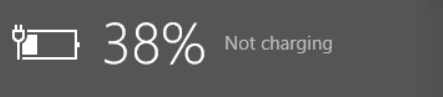
Seu portátil Lenovo diz “plugged in, not charging”? Não se preocupe. Não está sozinho. E esta não é uma questão difícil de resolver e muitas pessoas resolveram o problema da Lenovo ligada à tomada, não carregando com as soluções abaixo.
Porquê é que o meu portátil Lenovo está ligado à tomada mas não carregando? Normalmente a sua bateria defeituosa irá resultar no problema. E se o driver da sua bateria estiver em falta ou desactualizado, não será capaz de carregar o seu portátil. Em qualquer dos casos, ajudá-lo-emos a corrigir o seu portátil Lenovo ligado não carregado problema.
Como corrigir o Lenovo ligado não carregado
Aqui estão as soluções para tentar. Não deve ter de as experimentar todas; basta experimentar cada uma à vez até que a sua bateria esteja a funcionar novamente.
- Solucionar problemas de hardware
- Reinicie o seu portátil
- Atualize o driver da sua bateria
- Atualize a sua BIOS
- Switch to a Chromebook
Fix 1: Resolução de problemas de hardware
Quando tiver descoberto que a bateria do seu portátil está ligada mas não a carregar, um dos primeiros passos de resolução de problemas é verificar o seu hardware defeituoso e certificar-se de que os componentes de hardware funcionam correctamente.
- Certifique-se de que o cabo de alimentação não está danificado. Se o cabo não estiver a funcionar, não será capaz de carregar.
- Um mau adaptador AC pode causar o problema de carregamento da sua bateria mesmo que tenha ligado a bateria. Assim, pode experimentar outro adaptador CA e ver se faz alterações.
Fix 2: Reiniciar o seu portátil
Se a sua Lenovo estiver ligada mas não a carregar, pode também tentar reiniciar o seu portátil, e este método funciona para muitas pessoas que têm o mesmo problema. Eis o que precisa de fazer:
- Desligue o seu portátil.
- Desligue o seu carregador (cabo de alimentação).

- Retirar a bateria do seu portátil.

- Pressione e segure o botão de alimentação durante 30 segundos, depois solte-o.

- Volte a colocar a sua bateria e ligue o seu carregador ao seu portátil.
- Vire no seu computador, e deve começar a carregar agora.
Se esta solução não funcionar para si, não se preocupe. Temos outros métodos para tentar….
Fix 3: Actualize o seu driver de bateria
Um driver de bateria em falta ou desactualizado na sua Lenovo também pode causar o problema de “não carregar”. Portanto, deve certificar-se de que o seu driver de bateria está actualizado, e actualizá-lo se não estiver.
Pode ir ao website do fabricante, e descarregar e instalar a versão mais recente do seu driver de bateria. Se não tiver tempo ou paciência, pode fazê-lo automaticamente com Driver Easy.
Driver Easy reconhecerá automaticamente o seu sistema e encontrará os drivers correctos para o mesmo. Não precisa de saber exactamente que sistema o seu computador está a executar, não precisa de arriscar descarregar e instalar o driver errado, e não precisa de se preocupar em cometer um erro ao instalar.
P>Pode actualizar os seus drivers automaticamente com a versão GRATUITA ou a versão Pro do Driver Easy. Mas com a versão Pro são necessários apenas 2 cliques (e obtém suporte total e uma garantia de 30 dias de devolução do dinheiro):
- Download and install Driver Easy.
- Run Driver Easy e clique no botão Scan Now. O Driver Easy irá então digitalizar o seu computador e detectar quaisquer drivers problemáticos.
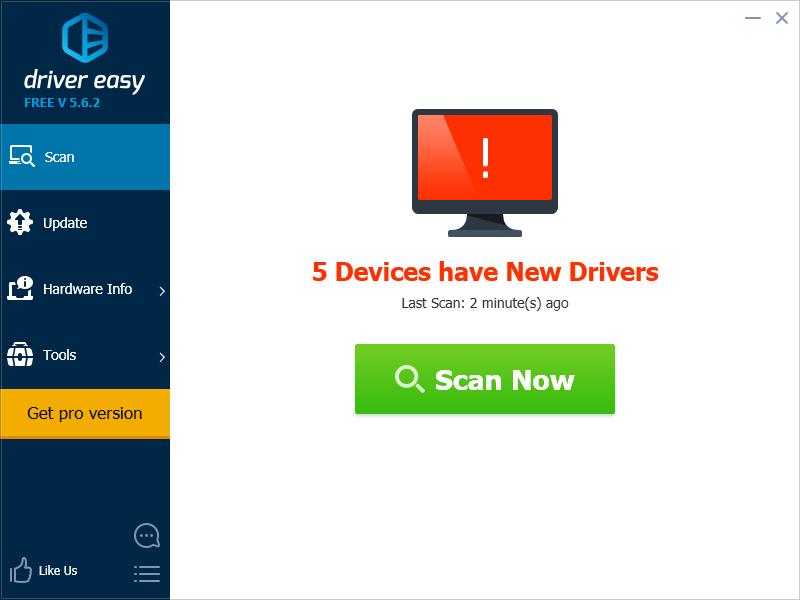
- Clique no botão Update ao lado do dispositivo de bateria sinalizado para descarregar automaticamente a versão correcta do seu driver (pode fazê-lo com a versão FREE), depois instale-o no seu computador.
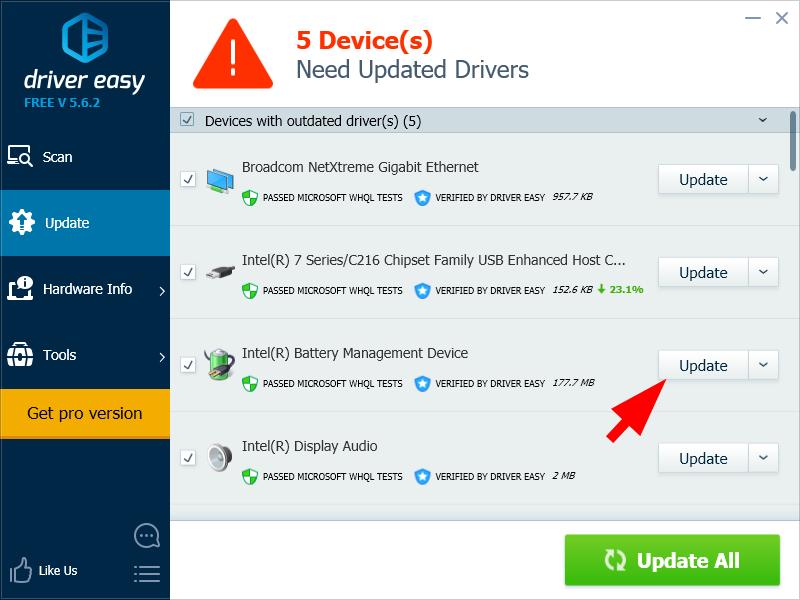
Or clique em Update All para descarregar e instalar automaticamente a versão correcta de todos os controladores em falta ou desactualizados no seu sistema (isto requer a versão Pro – ser-lhe-á pedido para actualizar quando clicar em Update All).
- Reinicie o seu computador para ter efeito.
Se precisar de assistência, contacte a equipa de apoio do Driver Easy em [email protected].
Agora ligue novamente o seu carregador Lenovo para ver se funciona.
P>Sem sorte? Ok, há mais uma coisa a tentar…
Fix 4: Actualize a sua BIOS
BIOS significa Sistema Básico de Entrada e Saída. É um software que é armazenado num pequeno chip de memória na placa mãe do seu computador. A BIOS é utilizada para identificar e resolver o problema de hardware no seu computador ou portátil.
Se houver algo de errado com as definições de firmware da sua BIOS, poderá ter o problema de “não carregar” ligado à corrente. Assim, pode tentar actualizar a sua BIOS da Lenovo para corrigir o problema.
Para actualizar a sua BIOS, vá à página de Suporte da Lenovo, e deixe-a detectar o seu computador. Vá à página do seu produto, depois navegue para Driver & Software > BIOS, depois siga o assistente no ecrã para actualizar a BIOS do seu portátil Lenovo.
Após a actualização, tente ligar novamente o seu carregador de bateria, e veja se corrige o seu problema.
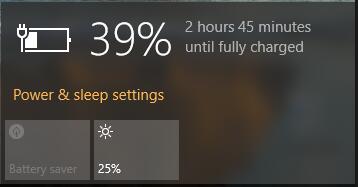
Se o seu problema de não carregamento ainda persistir, poderá ter de contactar o Suporte Lenovo para o mandar reparar ou substituir.
Fix 5: Mudar para um Chromebook

Windows é uma tecnologia muito antiga. Claro, o Windows 10 é relativamente novo, mas ainda é apenas a última iteração de um sistema operativo com décadas, concebido para uma era já passada (pré-internet).
Agora temos a Internet, velocidades de ligação rápidas, armazenamento gratuito em nuvem, e infinitas aplicações web (como Gmail, Google Docs, Slack, Facebook, Dropbox e Spotify), todo o modo Windows de fazer as coisas – com programas instalados localmente e armazenamento local de ficheiros – está totalmente desactualizado.
Porquê um problema? Porque quando se está constantemente a instalar programas de terceiros não controlados, está-se constantemente a abrir a porta a vírus e outro malware. (E o sistema de permissão inseguro do Windows compõe este problema.)
Plus, a forma como o Windows gere o software e hardware instalado sempre foi um problema. Se o seu computador se desligar inesperadamente, ou se um programa instalar, desinstalar ou actualizar incorrectamente, pode obter corrupções de ‘registo’. É por isso que os PCs Windows abrandam sempre e tornam-se instáveis ao longo do tempo.
Também porque tudo está instalado e guardado localmente, não demora muito até ficar sem espaço no disco, e o seu disco fica fragmentado, o que torna tudo ainda mais lento e instável.
Para a maioria das pessoas, a forma mais simples de resolver problemas do Windows é abandonar completamente o Windows, e mudar para um sistema operativo mais rápido, mais fiável, mais seguro, mais fácil de usar e mais barato…
Google ChromeOS.
ChromeOS parece muito com o Windows, mas em vez de instalar montes de programas para enviar e-mails, conversar, navegar na Internet, escrever documentos, fazer apresentações escolares, criar folhas de cálculo, e tudo o mais que normalmente se faz num computador, utilizam-se aplicações web. Não precisa de instalar nada.
Isso significa que não tem problemas de vírus e malware, e o seu computador não abranda com o tempo, nem se torna instável.
E isso é apenas o início dos benefícios…
Para saber mais sobre os benefícios de ChromeOS, e para ver vídeos de comparação e demonstrações, visite GoChromeOS.com.